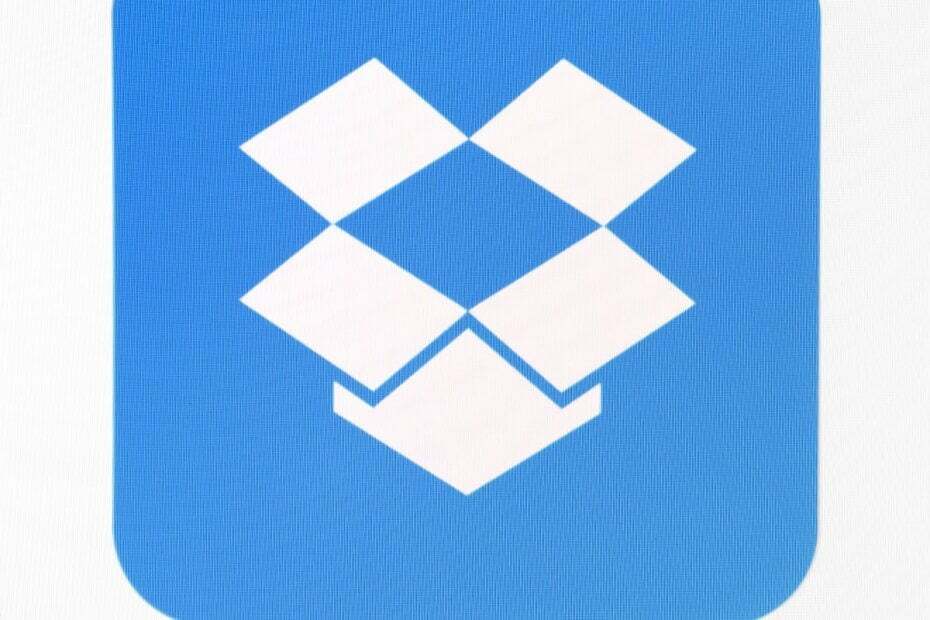
xINSTALIRAJTE KLIKOM NA PREUZMI DATOTEKU
Ovaj softver će održavati vaše upravljačke programe u ispravnom stanju i tako vas zaštititi od uobičajenih računalnih grešaka i kvarova hardvera. Sada provjerite sve svoje upravljačke programe u 3 jednostavna koraka:
- Preuzmite DriverFix (provjerena datoteka za preuzimanje).
- Klik Započni skeniranje pronaći sve problematične upravljačke programe.
- Klik Ažurirajte upravljačke programe kako biste dobili nove verzije i izbjegli kvarove sustava.
- DriverFix je preuzeo 0 čitatelja ovog mjeseca.
Dropbox je jedna od najpopularnijih platformi za pohranu u oblaku koja nudi besplatne i premium planove za pohranu. Dopušta dijeljenje i pregledavanje datoteka u oblaku. Ponekad, dok dijelite datoteku ili pristupate Dropbox vezi, možete naići na pogrešku previše zahtjeva u Dropboxu.
Dropbox nudi 20 GB besplatne propusnosti dnevno, a korisnici premium plana dobivaju do 200 GB propusnosti. Unatoč tome, do pogreške u zahtjevima previše ljudi može doći zbog nekoliko razloga, uključujući
problemi s propusnošću, privremena obustava računa kao i predmemorija.U ovom članku ćemo pogledati najbolje savjete za rješavanje problema koji će vam pomoći da ispravite grešku Dropbox previše zahtjeva.
POPRAVAK: Dropbox je dobio previše zahtjeva
1. Provjerite obustavu računa
Ako korisnici prijeđu dopuštenu granicu od 20 GB propusnosti, Dropbox automatski obustavlja račun zbog kršenja pravila. Zabrana prekomjerne upotrebe ostaje na snazi 24-72 sata. Sa svakim prekršajem, vrijeme suspenzije se povećava.
Provjerite jeste li primili upozorenje o kršenju korištenja propusnosti na Dropbox računu ili e-poštom. Ako imate više prekršaja, možda ćete morati pričekati nekoliko dana da uklonite suspenziju.
Prema Dropboxu, nadogradnja na Plus plan će ukloniti sve obustave zajedno s povećanjem veličine propusnosti na 200 GB/dan.
2. Provjerite kršenja autorskih prava
- Ako je datoteku koju ste podijelili netko prijavio kao dio DMCA zahtjeva, Dropbox će prikazati pogrešku previše zahtjeva.
- To se obično događa s Dropbox datotekama koje se javno dijele.
- Uvjerite se da datoteka koju dijelite nema nikakva potraživanja autorskih prava. Dijeljenje piratski ili ilegalni sadržaj može dovesti do trajne suspenzije računa.
Provjerite zlonamjerni softver
- Drugi razlog za grešku Dropbox previše zahtjeva su datoteke zaražene zlonamjernim softverom. Ako Dropbox otkrije da su datoteke zaražene virusima ili zlonamjernim softverom, ograničit će pristup kako bi zaštitio korisnika.
- Ako pristupate vezi datoteke koju dijeli treća strana, provjerite vjerujete li izvoru prije preuzimanja ili pristupanja datotekama s takvim upozorenjem.
- Ako ste onemogućili vezu datoteke, vidjet ćete pogrešku 404. Provjerite je li veza koju pokušavate podijeliti omogućena.
- Prijavite se na Dropbox račun.
- Ići Dijeljene veze stranica.
- Kliknite "tri točkice” pokraj poveznice s pogreškom.
- Izaberi Postavke veze > Postavke veze.
- Budi siguran "onemogućiti preuzimanja” opcija je isključena.
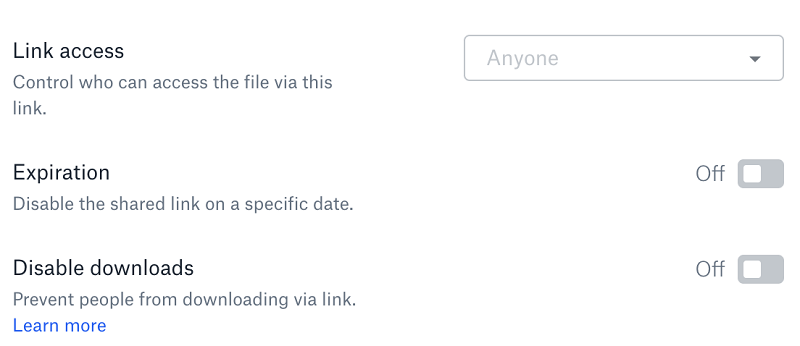
- Sada pokušajte ponovno pristupiti vezama i provjerite ima li poboljšanja.
- Ako ste nedavno vratili svoj Dropbox račun, vaša dijeljena veza može prestati raditi. Da biste to popravili, izradite nove zajedničke veze.
- Prijavite se na svoj Dropbox račun.
- Ići Dijeljene veze stranica.
- Kliknite na Više (…) a osim veze s greškom.
- Odaberite opciju Izbriši vezu.
- Sada stvorite novu dijeljenu vezu za datoteku.
Zaključak
Pogreška Dropbox previše zahtjeva obično je uzrokovana obustavom računa. Međutim, može postojati više razloga za isto kao što je navedeno u ovom članku. Obavijestite nas koji vam je popravak pomogao u komentarima.
POVEZANE PRIČE KOJE VAM SE MOŽDA SVIĐAJU:
- Kako vratiti izbrisane Dropbox datoteke
- 5 najboljih usluga sigurnosnog kopiranja u oblaku za više platformi za sigurnost vaših podataka
- Nije uspjelo učitavanje zaslona za dijeljenje u Dropboxu [RIJEŠENO]
Još uvijek imate problema? Popravite ih ovim alatom:
SPONZORIRANO
Ako gornji savjeti nisu riješili vaš problem, vaše računalo može imati dublje probleme sa sustavom Windows. Preporučujemo preuzimajući ovaj alat za popravak računala (ocijenjeno Sjajno na TrustPilot.com) kako biste im se jednostavno obratili. Nakon instalacije jednostavno kliknite Započni skeniranje i zatim pritisnite na Popravi sve.
![Došlo je do problema s prikazom ove veze u Dropboxu [FIX]](/f/35713474724e04c02eedca83e4202716.jpg?width=300&height=460)

